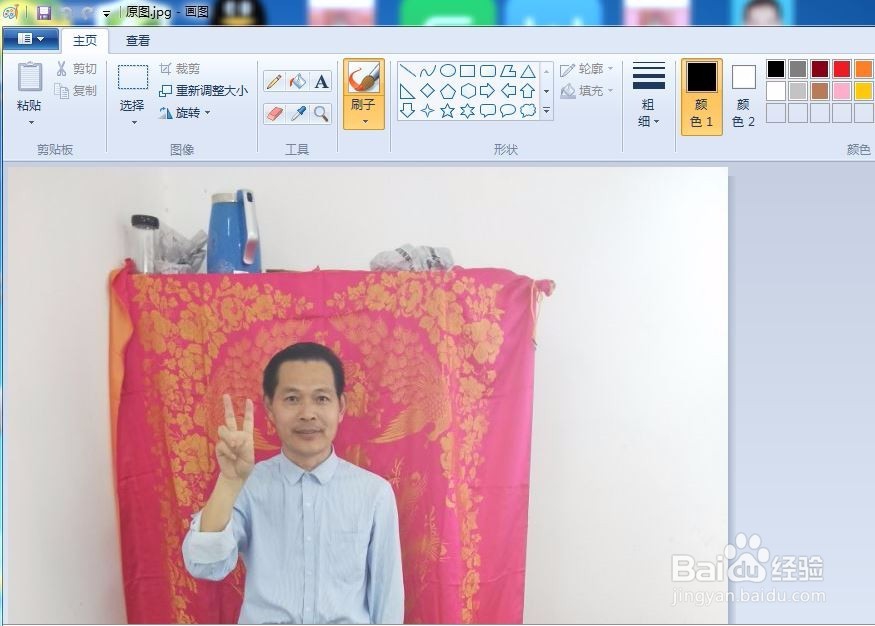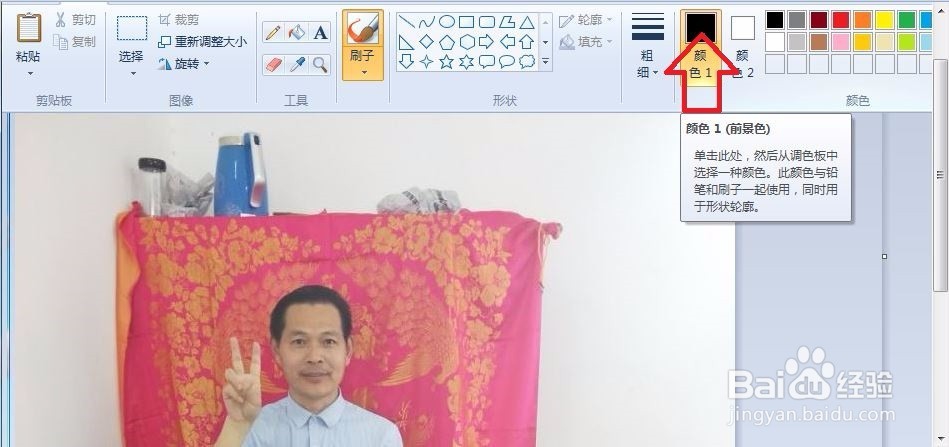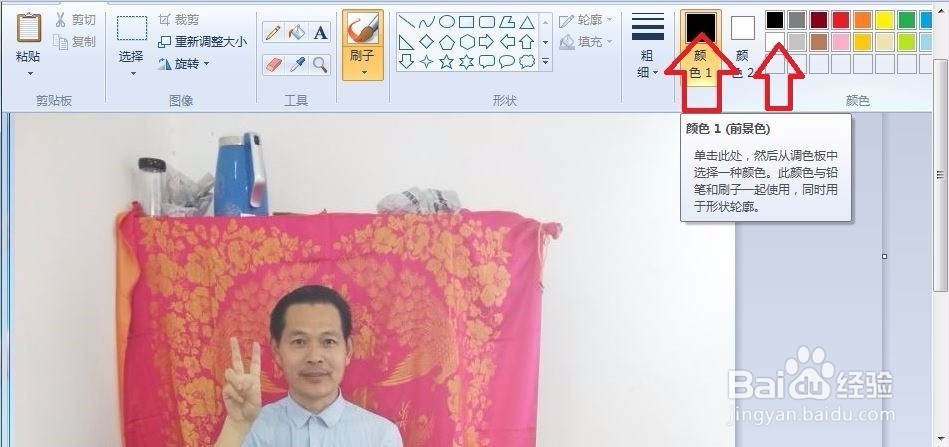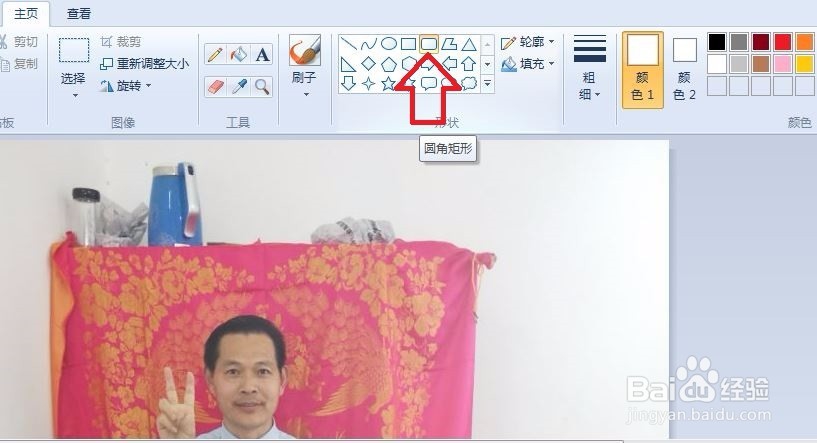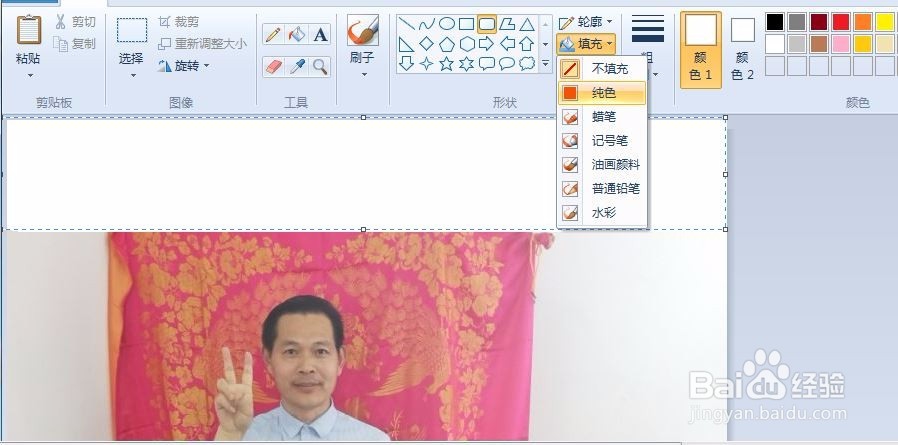怎样运用【画图】工具美化图片更改文字颜色
1、这是手机拍照后,直截传输到电脑桌面的1张图片;
2、双击图片就可直接打开。或者右击选择要打开的图片,在弹出的菜单中找到打开方式--画图。
3、现在我们需要对上下左右4边,用红白黄相间的金匾作为装饰;先点颜色1;
4、再点右边的调色板;可点右边喜爱的颜色-紫色-紫气东来,或需要的颜色,这里我们先选择白色-喻意前途光明之意;点击后,颜色1跟着变色;
5、点击圆形矩形,
6、把光标放到需要美化的地方,然后拖动,调整定位框上,4个角上的点位点,及每条直线上的定位点;
7、点击填充,点击纯色;烂瘀佐栾这样上面都变成了光明的颜色,光标在别的地方点1下后,点颜色1,点紫色,再拖动光标可画出紫色圆角矩形,同样画出一个金色矩形,
8、对左右下边美化时,将图中颜色2,【即背景色,】点为粉红色,左边添加字时,将颜色1点成红色,字就是红的;将颜色1点设成白色,则字就是白色的。
声明:本网站引用、摘录或转载内容仅供网站访问者交流或参考,不代表本站立场,如存在版权或非法内容,请联系站长删除,联系邮箱:site.kefu@qq.com。
阅读量:70
阅读量:66
阅读量:39
阅读量:48
阅读量:56